"부팅 루프에 갇혀서 전원을 눌러 강제로 다시 시작하고 볼륨을 줄여서 모든 것을 시도했습니다. 하지만 이 문제가 여전히 존재합니다. 해결할 수 있는 다른 방법이 있습니까?"
- 레딧에서
오픈 소스로서 일부 휴대폰의 Android 운영 체제는 Android 부팅 화면에서 멈추는 현상, 검은색 죽음 화면 , 흰색 죽음 화면 등과 같은 버그나 결함을 필연적으로 생성합니다. 휴대폰에서 루프가 시작되면 어떻게 해야 합니까? Android 기기의 부팅 루프에서 벗어나는 방법은 무엇입니까? 글쎄, 짜증나는 상황에 직면하더라도 당황할 필요가 없습니다. 이 게시물은 8가지 생산성 팁과 요령 중 Android 부팅 루프 수정 과정을 안내합니다.

" Android 부팅 루프"라는 용어는 Android 기기를 수동으로 끈 후에도 꺼진 상태를 유지하지 못하거나 전원이 꺼진 상태를 유지하지 못하고, 대신 몇 초 후에 자동으로 다시 시작되어 지속적인 부팅 주기가 발생하는 상황을 의미합니다. 이는 Android 기기에서 흔히 발생하는 오작동이며 소프트 브릭 기기 의 첫 번째 증상 중 하나입니다.
Android 장치에 부팅 루프 문제가 발생하면 정상적으로 시작되지 않고 홈 화면이나 잠금 화면으로 들어갑니다. 대신 장치 로고, 복구 모드 또는 불이 켜진 화면 인터페이스에서 멈춥니다.
Android 기기에서 부팅 루프가 발생하는 원인이 무엇인지 궁금할 수 있습니다. 우리는 많은 Android 사용자 피드백을 바탕으로 이 현상의 가장 가능성 있는 원인을 결론짓습니다.
짜증나는 순간은 잊어버리세요. 이제 일반적인 틱을 먼저 시도하여 복구 없이 Android 에서 부팅 루프를 수정할 수 있습니다.
Android 휴대폰에 보호 케이스를 사용하면 뒷면 커버가 긁히거나 먼지로부터 보호됩니다. 그러나 이는 또한 전화기가 과열된 장치를 빠르게 식히는 것을 방지하고 Android 부팅 애니메이션에서 멈추게 만듭니다. 따라서 일시적으로 케이스를 제거하고 나중에 Android 기기를 다시 시작할 수 있습니다.
공장 초기화 없이 Android 부팅 루프를 수정하는 방법은 무엇입니까? 손상된 파일로 인해 발생한 Android 부팅 루프를 수정하기 위해 Android 기기에서 SD 카드를 제거할 수도 있습니다. 그렇게 하려면,
1단계. 기기의 전원을 끄고 기기에서 SD 및 SIM 카드를 분리합니다.

2단계. 장치를 재부팅하여 문제가 있는지 확인합니다.
Android 부팅 루프에 갇힌 경우 소프트 재설정을 수행하여 문제를 해결할 수 있는 경우도 있습니다. 이 방법은 휴대폰이 제대로 시작되지 못하게 할 수 있는 사소한 시스템 결함을 해결하는 데 도움이 될 수 있습니다.
소프트 리셋을 수행하려면:
1단계. "전원" 버튼을 약 10~15초 동안 길게 누릅니다.
2단계. 버튼을 놓고 "다시 시작" 옵션을 선택하여 장치가 다시 시작될 때까지 기다립니다.

3단계. Android 기기가 성공적으로 재부팅되었고 더 이상 부팅 루프에 걸리지 않는지 확인하세요.
다른 경우에는 저장 공간이 부족하여 문제가 발생할 수도 있습니다. 그렇다면 부팅 루프에 걸린 Android 휴대폰이나 태블릿을 수정하는 방법은 무엇입니까?
1단계. 장치를 끄고 장치 로고가 화면에 나타날 때까지 "볼륨 크게" + "홈/전원" 버튼을 동시에 길게 누릅니다.
2단계. 모든 버튼을 놓아 장치를 복구 모드로 부팅합니다.
3단계. 그런 다음 "볼륨" 키를 사용하여 "캐시 파티션 삭제" 옵션을 선택하고 "전원" 버튼으로 선택을 확인합니다.

Android 안전 모드로 부팅하는 것은 타사 앱이 부팅 루프 문제를 일으키는지 확인하는 좋은 방법입니다. 안전 모드에서는 사전 설치된 시스템 앱만 실행되므로 다운로드한 앱이 문제의 원인인지 파악하는 데 도움이 됩니다.
안전 모드로 부팅하여 Android 부팅 루프를 수정하는 방법은 무엇입니까?
1단계. 장치의 전원을 끕니다.
2단계. 장치 로고가 화면에 나타날 때까지 "전원" 버튼을 길게 누릅니다.
3단계. 로고가 나타나면 "전원" 버튼에서 손을 떼고 휴대폰 부팅이 완료될 때까지 즉시 "볼륨 작게" 버튼을 길게 누르세요.
4단계. 성공하면 장치가 안전 모드로 부팅되며 화면 왼쪽 하단에 "안전 모드" 라벨이 표시됩니다.

5단계. 휴대전화가 안전 모드에서 제대로 작동하는 경우 부팅 루프를 일으킬 수 있는 최근에 설치한 앱을 제거 해야 할 수도 있습니다. '설정' > '앱' 메뉴를 통해 이러한 앱을 제거할 수 있습니다.
위의 방법이 효과가 없으면 공장 초기화를 수행해야 할 수도 있습니다. 이렇게 하면 앱, 설정, 개인 파일을 포함하여 기기의 모든 데이터가 지워지지만 휴대전화를 원래 상태로 복원하여 부팅 루프를 해결할 수 있습니다.
Android 휴대폰을 공장 초기화하려면 다음 단계를 따르세요.
1단계. 장치의 전원을 끕니다.
2단계. 장치 로고가 나타날 때까지 "볼륨 크게" + "전원" 버튼(또는 이전 장치의 경우 "볼륨 크게" + "홈" 버튼)을 길게 누릅니다.
3단계. 복구 모드에 들어가면 "볼륨" 버튼을 사용하여 "데이터 삭제/공장 초기화"까지 아래로 스크롤한 후 "전원" 버튼으로 확인합니다.

4단계. "예"를 선택하여 공장 초기화를 확인하고 프로세스가 완료될 때까지 기다립니다.
5단계. 재설정이 완료되면 "지금 시스템 재부팅"을 선택하여 장치를 다시 시작하십시오.
초기화하면 모든 데이터가 삭제되므로 이 단계를 수행하기 전에 중요한 Android 정보를 백업 했는지 확인하세요.
CWM은 ClockworkMod를 의미하는 널리 사용되는 사용자 정의 복구 모드입니다. 장치는 CWM을 통해 루팅 및 설치되어야 합니다. 이미 이 작업을 수행했다면 다음 단계를 시도해 볼 수 있습니다.
1단계. "전원" + "볼륨 높이기" + "홈" 버튼을 길게 눌러 CWM 화면을 활성화합니다.
2단계. "볼륨" 키를 사용하여 "고급" 옵션까지 아래로 스크롤합니다.
3단계. "Dalvik Cache 삭제" 옵션을 선택하고 "마운트 및 저장소"를 선택합니다. 그런 다음 "지우기" 또는 "캐시" 옵션을 클릭하세요. 완료되면 Android 휴대폰을 재부팅하십시오.
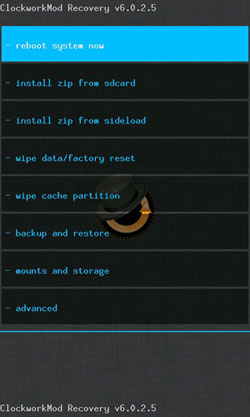
참고: Android 장치 모델에 따라 다른 키 조합을 사용하여 CWM 화면에 들어갈 수 있습니다.
일반적인 솔루션을 하나씩 시도하고 싶지 않으신가요? Android 부팅 루프를 수정하는 강력한 소프트웨어를 선호하시나요? 그렇다면 Android 시스템 복구를 놓칠 수 없습니다. 이 프로그램을 사용하면 Android 부팅 루프를 포함하여 필요한 기술 없이도 다양한 Android 시스템 문제를 해결할 수 있습니다. 가장 중요한 것은 위에 소개된 다른 모든 방법보다 성공률이 높다는 것입니다.
Android 시스템 복구의 주요 기능:
한 번의 클릭으로 Android 부팅 루프를 수정하는 방법은 무엇입니까?
01 PC에 소프트웨어를 설치하고 실행합니다. 그런 다음 "복구" > " Android 복구"를 선택하고 USB 케이블을 통해 붙어 있는 Android 기기를 컴퓨터에 연결하세요.

02 해당 항목에 해당 기기의 정확한 정보를 선택하세요. 그런 다음 "경고에 동의합니다"를 선택하고 "000000"을 입력하여 작업을 확인한 후 "다음"을 누릅니다.

03 화면상의 디렉토리를 사용하여 Android 장치를 다운로드 모드로 전환하세요. 그런 다음 "다음"을 탭하여 펌웨어를 다운로드하고 자동으로 Android 기기 수정을 시작하세요.

Android 부팅 루프는 일부 Android 기기에서 흔히 볼 수 있는 결함입니다. 문제가 발생한 경우 위에서 언급한 원하는 문제 해결 방법을 시도해 볼 수 있습니다. 그러나 더 높은 성공률과 빠른 해결 능력을 위해 Android 시스템 복구를 직접 사용하는 것이 좋습니다. 물론 다른 방법도 잘 작동합니다. 따라서 지금 시도해 보십시오.
관련 기사:
9가지 전문가 팁을 통해 Android 에서 GPS가 작동하지 않는 문제를 해결하는 방법
일반적인 Android 문제를 해결하는 상위 7가지 Android 복구 소프트웨어